Zusatztexte
Möchten Sie in Ihren E-Mail-Vorlagen, wie der Buchungsbestätigung, der Erinnerungsmail oder Rechnung.pdf, angebotsspezifische Informationen einfügen, die nur für angemeldete Teilnehmende sichtbar sein sollen? Diese Informationen könnten beispielsweise Links zu wichtigen Unterlagen, PDFs, zum E-Learning-Plattformen, Hinweise zur Vorbereitung auf Ihr Angebot oder Promotionscodes für zukünftige Angebote umfassen.
Einen Zusatztext erfassen
In jedem Angebot haben Sie die Möglichkeit, bis zu drei Zusatzangaben zu machen. Diese «Zusatztexte» finden Sie im Kopfbereich des Angebots im Bereich «Texte». Hier können Sie spezifische Informationen hinzufügen, die dann in E-Mails und/oder deren Anhänge angezeigt werden, je nachdem, welches Angebot gebucht wurde.
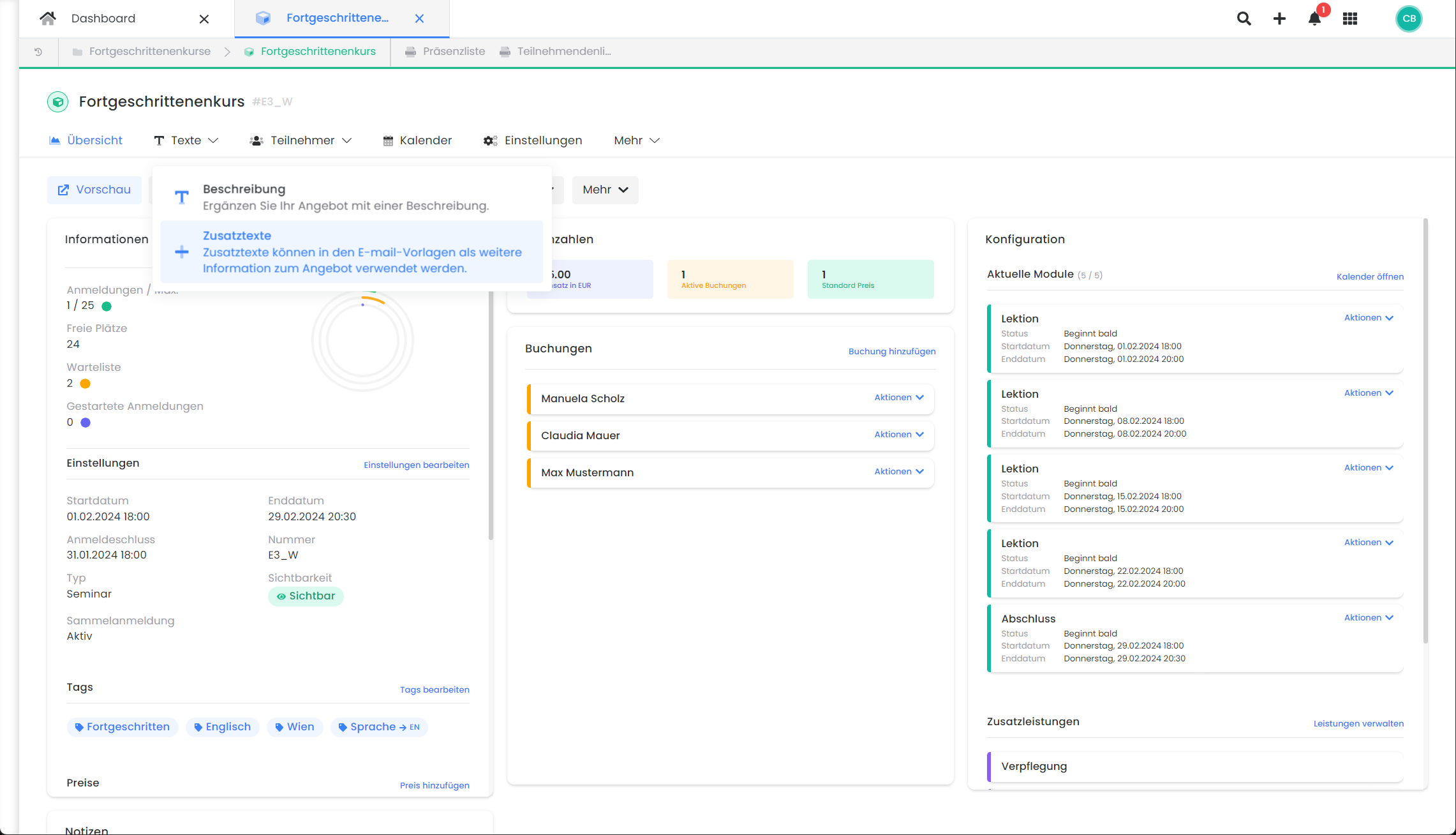
Angebotsdashboard V2: Die Beschreibung und die Zusatztexte
Wählen Sie im Dropdown, welchen Zusatztext (1, 2 oder 3) Sie hinterlegen möchten. Befüllen Sie anschliessend den Textbereich mit Ihren Zusatzangaben und speichern Sie Ihre Eingabe.
Fügen Sie anschliessend in der gewünschten E-Mail-Vorlage den Platzhalter ##OfferConfirmationText1##, ##OfferConfirmationText2## und/oder ##OfferConfirmationText3## an der gewünschten Stelle, wo die Zusatzangaben erscheinen sollen, ein. Die Zusatzangaben können in allen E-Mail-Vorlagen verwendet werden, in denen der entsprechende Platzhalter im Listenmenü der Platzhalter auffindbar ist.
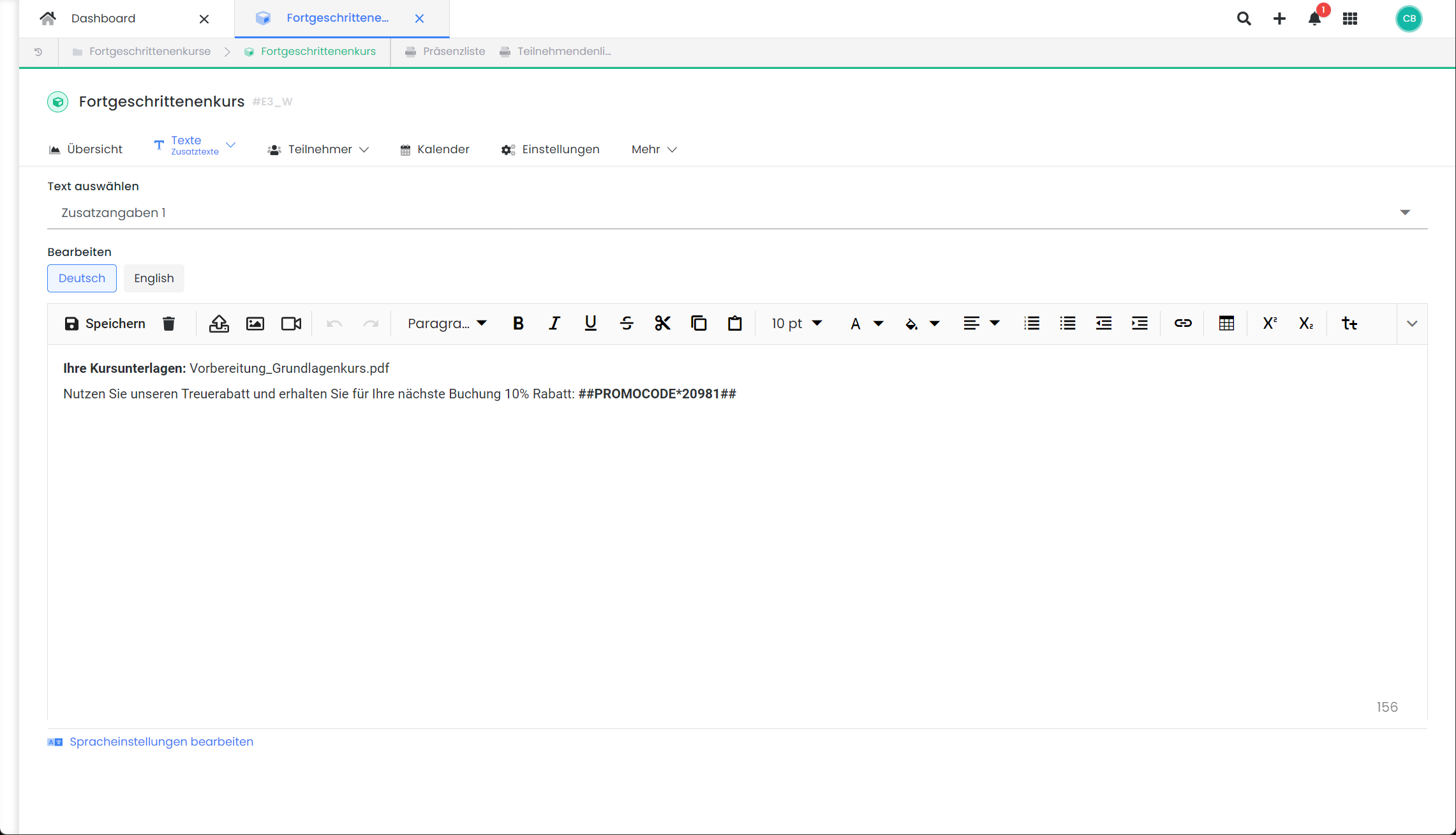
Angebotsdashboard V2: Einen Zusatztext mit PDF und Promocode erweitern
Übrigens: Den Platzhalter zu einem bestimmten Promotionscode finden Sie in der dazu erstellten Promotionskampagne.
Tipp: Zweckgebundene Nutzung von Zusatztexten
Wir empfehlen, jedem Zusatztext einen spezifischen Zweck zuzuweisen und ihn konsistent für ähnliche Inhalte zu verwenden. Hinterlegen Sie bspw. den Zugangslink zur E-Learning-Plattform immer im gleichen Zusatztext, damit er zuverlässig mit den gewünschten E-Mails versendet wird.
Beispiel: Verwendung der Zusatztextblöcke
Verwenden Sie pro E-Mail Vorlage einen Zusatztextblock.
Buchungsbestätigungsmail – ##OfferConfirmationText1##
Inhalt: Informationen, was der Teilnehmende als Vorbereitung machen muss.Erinnerungsmail – ##OfferConfirmationText2##
Inhalt: Informationen zur Anfahrt und Google Maps Standort oder Zugangslink zu Teams.Zertifikat.pdf – ##OfferConfirmationText3##
Inhalt: Informationen zum Inhalt und den behandelten Themen in der Schulung.
Zusatztexte bei Multiangeboten
In den Subangeboten von Multiangeboten haben Sie ebenfalls die Möglichkeit, bis zu drei Zusatztexte zu definieren und zu hinterlegen. Diese können dann analog zum oben beschriebenen Ablauf in den Buchungsbestätigungsmails oder Erinnerungsmails über die Platzhalter ##OfferConfirmationTextMultiOffers1##, ##OfferConfirmationTextMultiOffers2## und ##OfferConfirmationTextMultiOffers3## ausgegeben werden.
Verwandte Anleitungen
Stichwörter für diese Anleitung
Zusatzangaben ¦ Versteckte Zusatzinformationen ¦ Zusatz-Text-Blöcke ¦ Angebotsspezifische Zertifikate ¦ Zusatztextblöcke ¦ Webinar ¦ Anfahrt ¦ Zoomlink ¦ Teamslink ¦ Zugangslink ¦ Individueller Text
